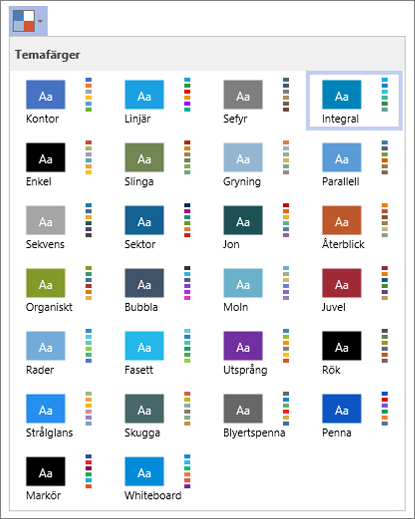Ett tema i Visio är en uppsättning färger och effekter som du kan använda i en ritning med ett enda klick. Med teman kan du snabbt skapa ritningar med en professionell design.
Du kan ändra färger för alla former (eller vissa former) på en gång genom att använda ett tema.
Använda ett tema
-
Klicka på pilen Mer

-
Håll muspekaren över ett tema för att se en förhandsgranskning på ritningssidan.
-
Klicka på temat för att använda det.
Om du klickar på ett tema tillämpas det antingen på den aktuella sidan eller på alla sidor i ritningen, beroende på alternativinställningen. Om du vill ändra inställningen högerklickar du på ett tema och klickar sedan på Använd på aktuell sida eller Använd på alla sidor.
Snabba tips:
-
Om du vill ta bort det aktuella temat från alla former klickar du på Inget tema i gruppen Teman på fliken Design.
-
Om du vill ta bort temat från markerade former klickar du på Ta bort tema i gruppen Figurformat på fliken Start.
-
Vissa teman innehåller också en bakgrundsfärg. Om du vill använda den nya bakgrundsfärgen för temat går du till fliken Design, gruppen Bakgrunder, klickar på Bakgrunder och väljer den bakgrund du vill använda.
-
Om du inte vill att temats bakgrundsfärg ska visas när du skriver ut klickar du på Arkiv > Skriv ut > Skriv ut alla sidor (eller den första knappen under Inställningar) och klickar sedan på Ingen bakgrund.
-
När du har använt ett tema tillämpas det temat på alla former som du lägger till i ritningen. Om du tillfälligt vill inaktivera den här funktionen klickar du på Mer

Förhindra att teman påverkar en form
Du kanske inte vill att ett tema ska användas för alla former i en ritning. Om du till exempel har en trafiklogg i ritningen vill du förmodligen inte att fyllningsfärgen eller mönstret ska ändras när du använder ett tema.
Om du vill förhindra att teman används i en viss form kan du antingen inte tillåta teman för den formen eller så kan du skydda formen från temafärger eller temaeffekter.
Förhindra att ett tema tillämpas på en form
-
Markera figuren.
-
Klicka på Mer

Använda en text, linje eller fyllningsfärg som inte ändras med temat
-
Markera figuren.
-
Gör något av följande:
-
Klicka på Fyllning eller Linje i gruppen Figurformat på fliken Start och välj sedan en av färgerna under Standardfärger.
-
Klicka på knappen Teckenfärg

-
Se även
Använda ett tema och en temafärg i diagrammet
-
Öppna diagrammet för redigering.
-
I menyfliksområdet väljer du Design > Teman

-
Välj ett tema i listan.
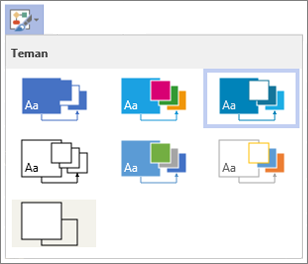
-
I menyfliksområdet, välj Design > Temafärger

-
Välj en temafärg i listan.